What are the features of MGit?
How to install MGit?
How to use?
I will provide information on all of these.
MGit Github depolarını indirebileceğiniz, tamamen ücretsiz ve açık kaynak kodlu bir android uygulamasıdır. İndirdiğiniz depolar tamamen güncel ve eksik hiç bir dosya yoktur. Depolarınızı istediğiniz gibi düzenleyebilirsiniz. Düzenlediğiniz depoları ya da istediğiniz depo dosyalarını Bluetooth, Whatsapp gibi programlarla gönderebilirsiniz. Ayrıca indirdiğiniz depolarda, yeni metin belgeleri oluşturabilirsiniz.
Sadece indirdiğiniz depolarda değil, telefon hafızasında bulunan dosyalarda da düzenlemeler yapmanıza olanak sağlar. Programda kendinizce düzenleyeceğiniz bir çok ayar da bulunmaktadır.
Playstore üzerinden 10 binden fazla indirilmeye sahiptir ve oldukça kullanışlıdır. Güncellemelerine devam ediyor program, kesinlikle tavsiye ediyorum.
Programımızı indirmek için ister şu linke tıklayıp, ya da Playstore üzerinden MGit yazarak aratabilirsiniz.
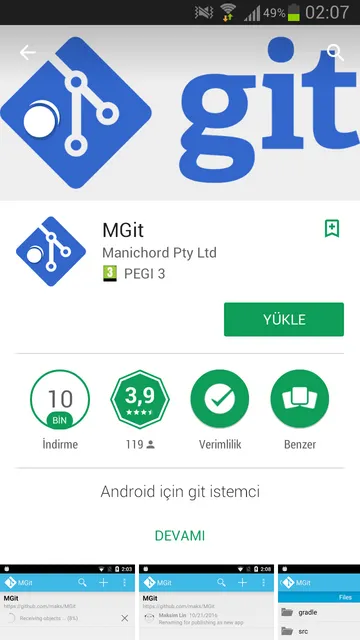
Programımızı indirdik şimdi işaretlediğim, (+) tuşuna tıklıyoruz.

Remote URL kısmına Github deposunun linkini yazıyoruz. Kopyala yapıştır olarak yapın yanlışlık olmasın ve Local Path kısmına karışmayın linki girdikten sonra değer otomatik olarak atanacaktır.
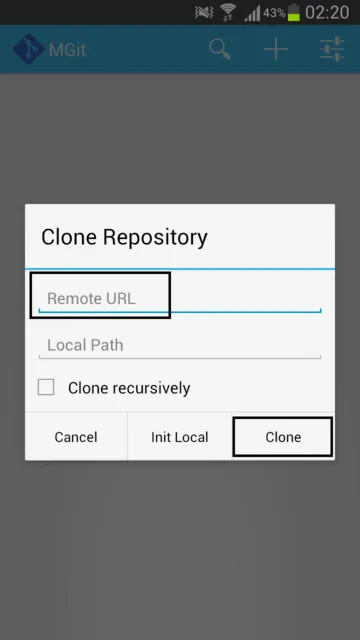
Bu örnekteki gibi düzenlemelerimizi yapıp, ardından Clone tuşuna tıklıyoruz.
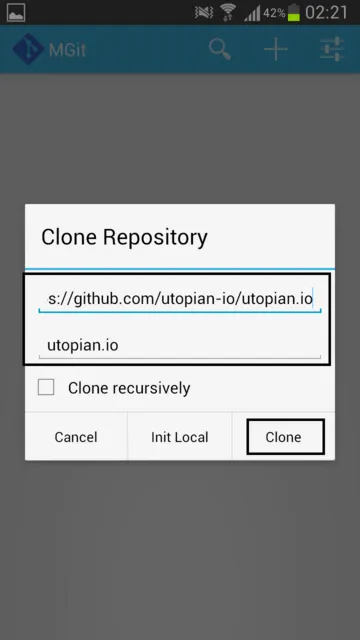
İndirilme başladı, en fazla 1, 2 dakika sürüyor, tabi bu indireceğiniz depo büyüklüğüne ve internet hızınıza göre değişebilir.
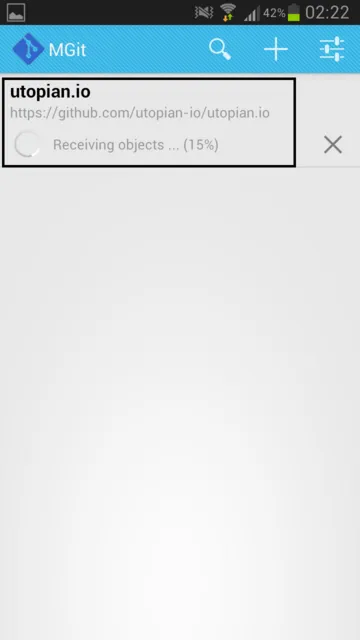
Ve tamamlandı, artık depomuza girebiliriz.
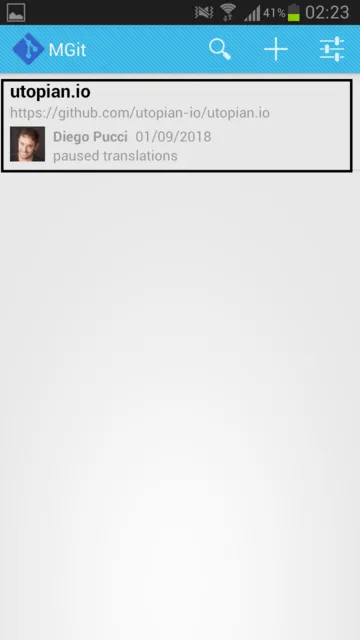
Depomuza girdik, ilk olarak düzenleme nasıl yapılır onu öğrenelim. İşaretlediğim .storybook klasörüne giriyoruz.
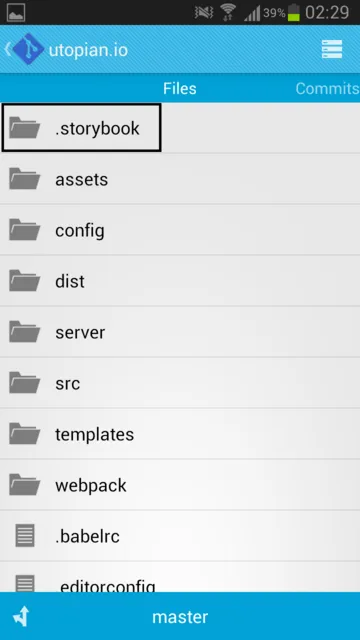
Addon.js ye tıklıyoruz düzenlemek için.
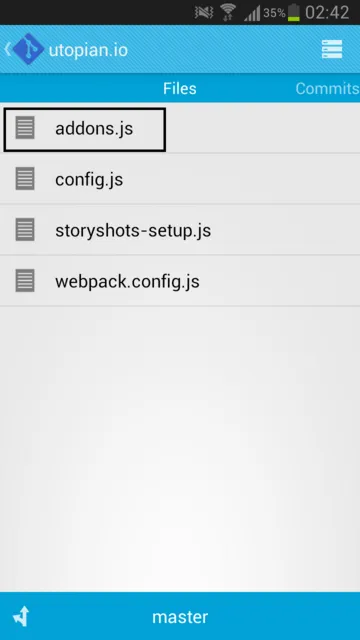
Belgemizi açtık, hemen sağdaki işaretlediğim kalem simgesine tıklıyoruz.

Düzenleme işlemimizi bitirdikten sonra yine, kalem tuşunun bulunduğu yerden kaydediyoruz.

Düzenleme işlemini tamamladık, ben sadece ekleme yaptım, siz isterseniz hepsini silip yazabilirsiniz.
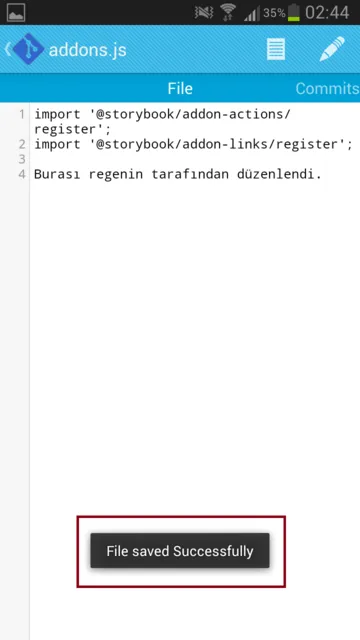
Şimdi Addons bölümündeyken yana doğru kaydırıyoruz ve yapılan düzenlemeleri, tarihini ve kimin yaptığını görüyoruz.

Bu özelliği sadece Addons bölümünde değil, her yerde kullanabilirsiniz. Utopian deposuna dönüyoruz ve sağa kaydırıyoruz. Bu sefer tüm düzenleme işlemlerini görebiliriz.
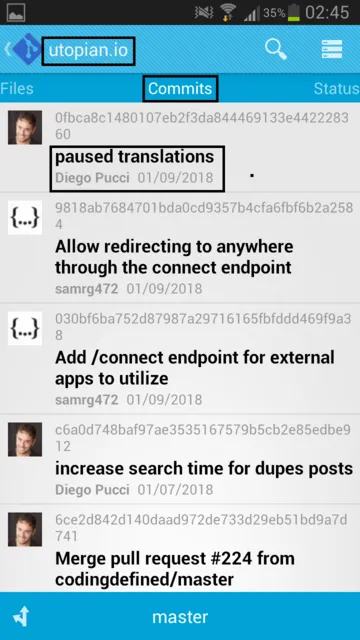
Commits bölümündeyken bir kere daha sağa kaydırdığımızda ise yaptığımız düzenlemeri göreceğiz. Status bölümündeyken, Unstaged diff kısmına tıklıyoruz.

Ve yaptığımız düzenlemeler karışımızda.
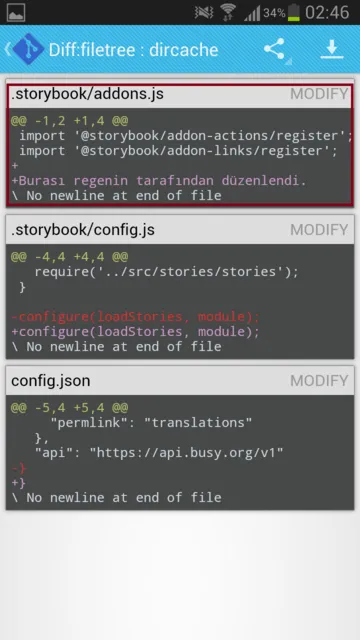
Ben yinede deponun yanlış yüklenip yüklenmediğini kontrol etmek için, tarayıcı üzerinden girdim, hiç bir hata bulunmuyor.

Size şimdi bir kaç özelliğini anlatacağım, mesela yeni bir Branch oluşturmak istiyorum. Biz normalde Master olarak kullanıyorduk.
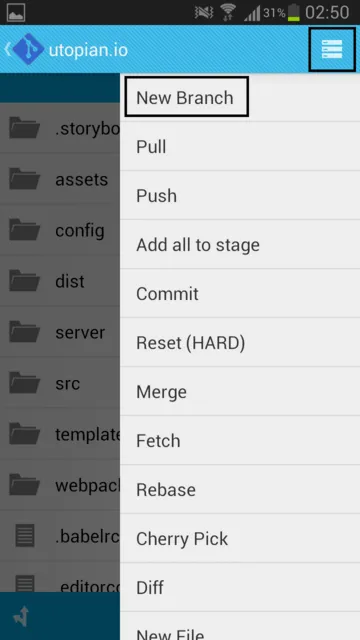
Adını yazdıktan sonra, Create tuşuna basıp oluşturuyoruz.
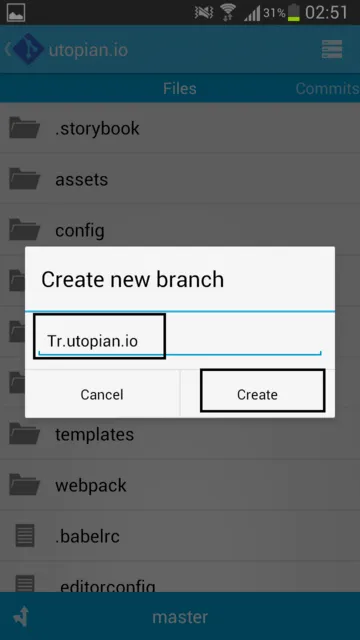
İşlem tamam. Master olarak kullanmayı bırakıp kendimiz oluşturduğumuzu kullanıyoruz. Yine ayarlardan kendinize göre, hız ayarını yapabilirsiniz.
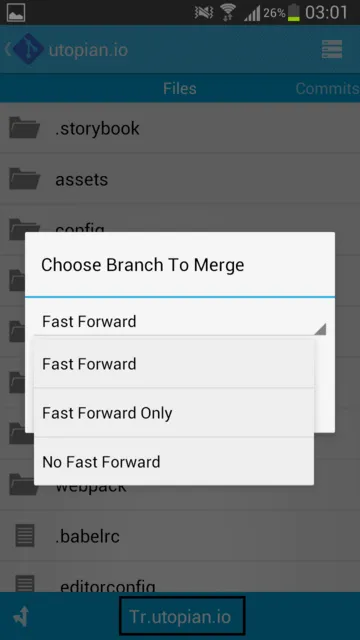
Branch değiştirmek, düzenlemek ya da silmek istiyorsak yine başta gördüğümüz en alttaki kısma girip, üstüne basılı tutarak bu eylemleri yapabiliriz. Düzenlemek için kalem, silmek için çöp kutusu simgesini seçmeniz yeterli.

Şimdi yeni bir dosya oluşturalım. New File bölümüne girdikten sonra, adını yazıp Create tuşuna basıyoruz.
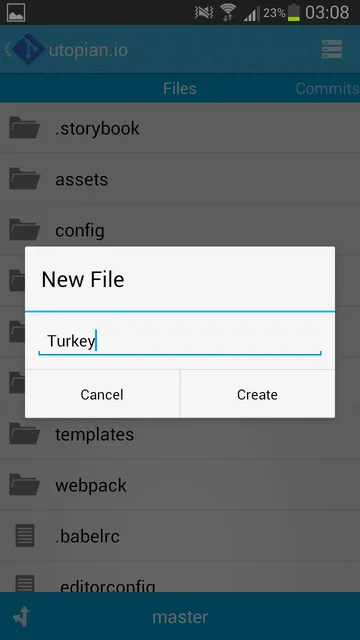
Oluşturduğumuz belgeyi depoda bulduk ve girdik. Gerisi sizin elinizde, ister kodlayın ister yazın.
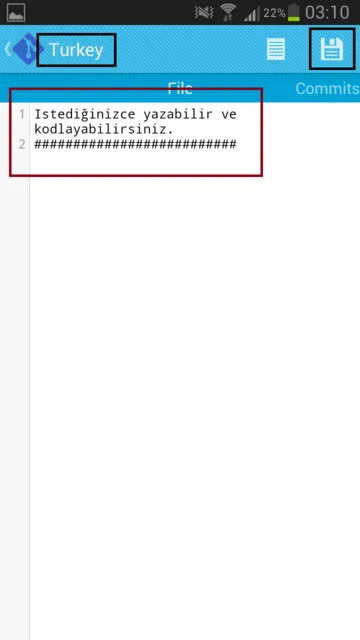
Yazacağımızı yazdık şimdi kontrol edebiliriz.
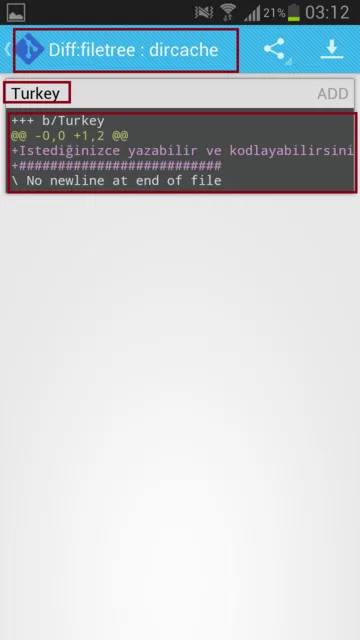
Bunun haricinde başka özellikleri daha var.
Bütün depoyu silme, yapılan bütün düzenlemeyi sıfırlama yani ilk indirdiğimiz haline getirme, tekli olarak silme gibi sizinde basitçe çözebileceğiniz şeyler.
Ayarlara giriyoruz. Root kısmı telefonunuzda bulunan dosyaların, deposunu almak için kullanılan bölüm. Aşağısında Github hesabınızı yazabilirsiniz. Theme kısmıyla da görünümü değiştirebilirsiniz.
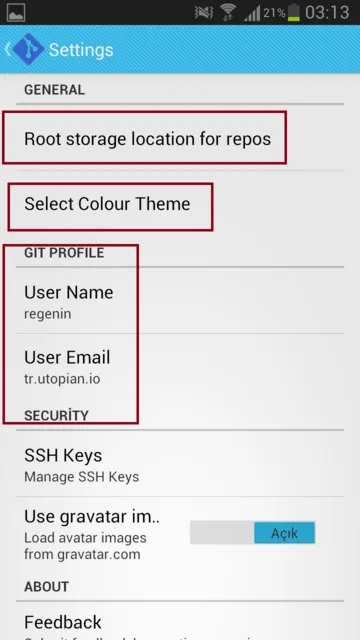
Şimdi çok kısa bir örnek daha yapıp yazımızı bitirelim. Bu sefer Steemit deposunu indireceğim.
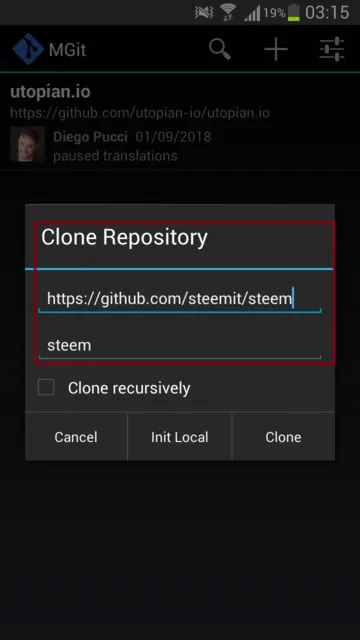
İndirmeyi tamamladık herhangi bir hata çıkmadı.
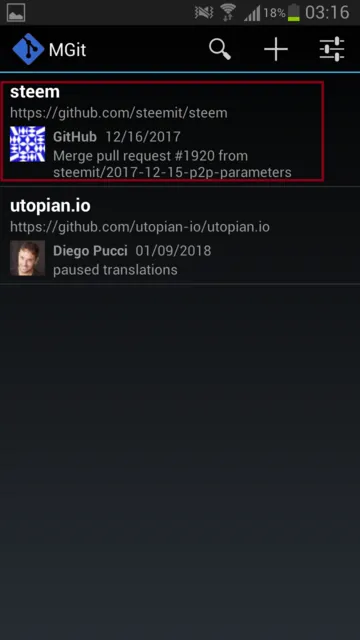
Dosya kontrolü yapıyoruz sorunsuz bir şekilde çalışıyor.
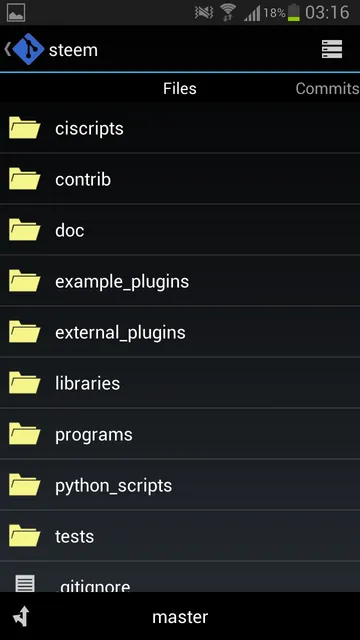
Ve yine istediğiniz gibi düzenlemeler, kodlamalar yapabilirsiniz.
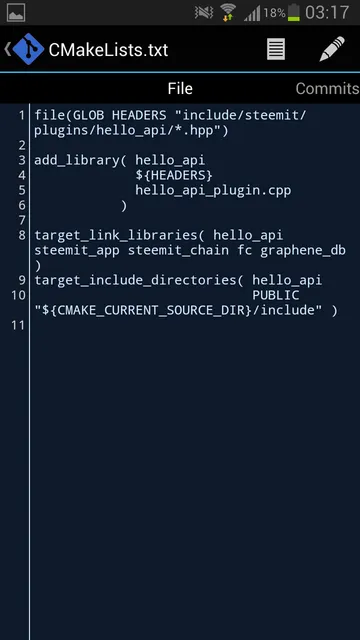
Commits bölümü de sorunsuz. Bunu gösterme nedenim, sadece bir depoya tıkılıp kalmamanız. Daha çok depo, daha çok pratik. Bu arada ekranın değişmesinin sebebi görünümü değiştirip koyu olanı seçmem.
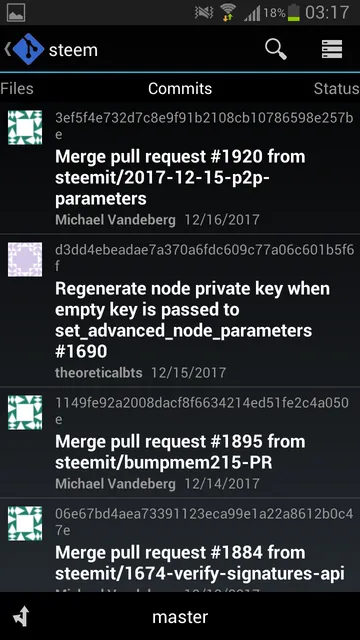
Benim anlatacaklarım bu kadar, umarım işinize yarar.
Posted on Utopian.io - Rewarding Open Source Contributors